Quando usamos o navegador, assim que abrimos vemos um página inicial. Porém, é muito provável que devido ao nosso trabalho ou diretamente ao uso que vamos dar ao navegador, precisemos que ele abra com um página específica ou ainda com diversas abas e endereços pré-definidos. Por isso hoje vamos explicar como podemos alterar a página inicial em nosso navegador, você pode até escolher a opção de incluir várias abas que serão abertas automaticamente nas direções que predefinimos.
Alterar a página inicial no Chrome
Começamos com o navegador google, que nos oferece esta interessante opção de escolher as abas com as quais queremos iniciar ao clicar no atalho.
Neste caso, o que vamos fazer é abrir o nosso navegador e a seguir clicar no botão que nos dá acesso às opções e que se encontra no canto superior direito do nosso ecrã.
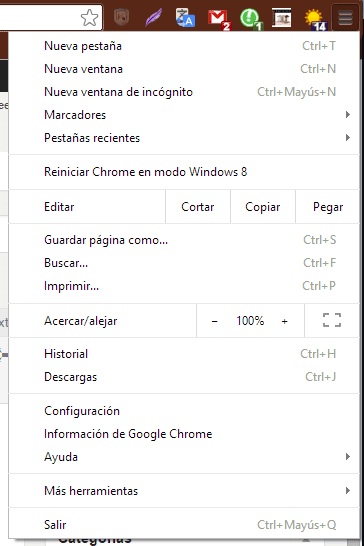
Agora o menu será aberto e no nosso caso clicaremos em “configuração”. Isso fará com que tenhamos a seção configurações de cromo.
Se olharmos para a janela que aparece, em segundo lugar está a opção “Ao abrir o navegador…”E três opções para escolher. No nosso caso vamos selecionar o terceiro chamado “Abra uma página específica ou conjunto de páginas” e depois clique em “Marcar páginas".

Se já temos as abas abertas que queremos abrir apenas iniciar o cromo, basta clicar em “Use páginas atuais”, embora também possamos escrever na caixa o endereço da página com o qual queremos que ele abra.
Finalmente aceitamos e teremos finalizado a configuração.
Alterar a página inicial no Explorer
Neste caso, a primeira coisa que devemos fazer é abrir as abas que queremos abrir automaticamente assim que iniciarmos o Explorer. A seguir, clicaremos com o botão direito no ícone em forma de casa que aparece no canto superior direito da tela.
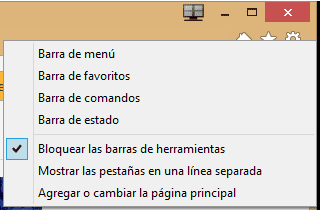
Aqui clicamos na última opção que aparece chamada “Adicionar ou alterar a página inicial", para que apareça uma janela semelhante a esta:
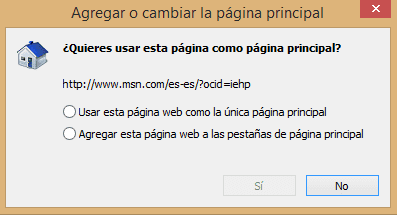
Se quisermos que o Explorer inicie apenas com a aba que escolhemos, podemos optar por clicar em “Use esta página da web como a única página principal” e clique em “Sim”. Porém, se já temos outras páginas com as quais também queremos que o Explorer inicie, o que faremos é selecionar a opção “Adicione esta página da web às guias da sua página inicial” e depois clique em “sim".
Em qualquer caso, com estes passos simples teremos conseguido escolher quais abas queremos abrir automaticamente com o Explorer.
Altere a página inicial do Firefox.
E finalmente, teremos a possibilidade de alterar o página inicial no firefox. Neste caso, o que vamos fazer é abrir as abas das páginas que queremos abrir automaticamente assim que iniciarmos o programa. A seguir, o que faremos é clicar no ícone de acesso ao menu do firefox que também está localizado no canto superior direito da tela.
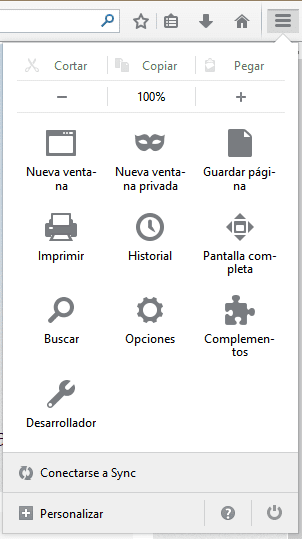
Na lista de ícones que aparece, clique em “opções” e entraremos na seção de Opções do Firefox. Ficamos na aba “Geral", pois veremos uma caixa chamada"Página inicial”que está localizado mais ou menos no meio da vista.
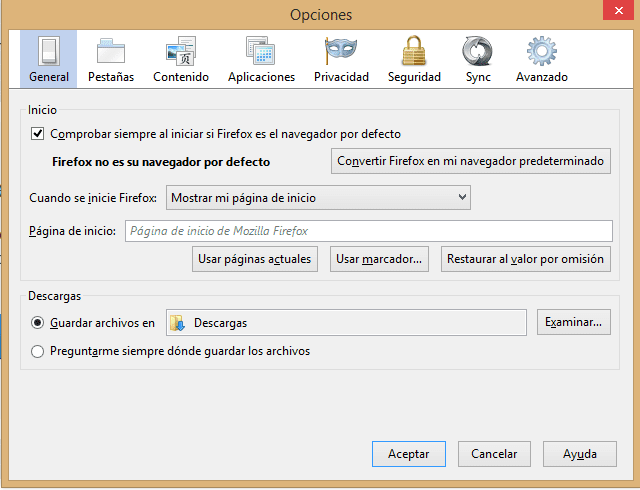
Nós poderemos escrever endereços diretamente nesta caixa separando-os com vírgula, mas como já abrimos as abas, a única coisa que teremos que fazer é clicar no botão “Use páginas atuais”. Imediatamente veremos que os endereços vão para esta caixa automaticamente e só teremos que aceitar as alterações.
Seguindo o tutorial que indicamos, a partir de agora, cada vez que abrir algum dos seus navegadores favoritos, você acessará automaticamente as páginas padrão que escolheu, facilitando muito a tarefa e permitindo-nos um acesso mais direto ao conteúdo que você estavam procurando. .
Se você tiver alguma dúvida, encorajamos que nos pergunte diretamente através da seção de comentários e, claro, também aguardamos suas contribuições para que todos possamos aprender dia após dia.
Estudante de Engenharia Industrial e amante da escrita e da tecnologia, há vários anos tenho participado de várias páginas com o objetivo de me manter sempre informado das últimas tendências e contribuir com meu grão de areia nessa imensa rede de divulgação que conhecemos como Internet.






